
时间:2021-03-06 21:18:39 来源:www.win10xitong.com 作者:win10
不管现在的win10系统有多稳定,只要试软件都会有问题存在。这不今天就有用户遇到了win10系统一直重启的情况,新手处理关于win10系统一直重启的问题不是特别容易,那能不能解决呢?肯定时可以解决win10系统一直重启的问题,其实我们只需要这样简单的设置:1、鼠标右键点击桌面上的"此电脑"图标,然后选择"属性"。2、接着点击页面左侧的"高级系统设置"就很容易的把这个问题处理掉了。接下去就就是非常详细的讲解win10系统一直重启的完全操作步骤。
1.右键单击桌面上的“这台电脑”图标,然后选择“属性”。

2.然后单击页面左侧的“高级系统设置”。

3.在打开的“属性”页面上,单击“高级”选项卡,然后单击“启动和故障恢复”下的“设置”。
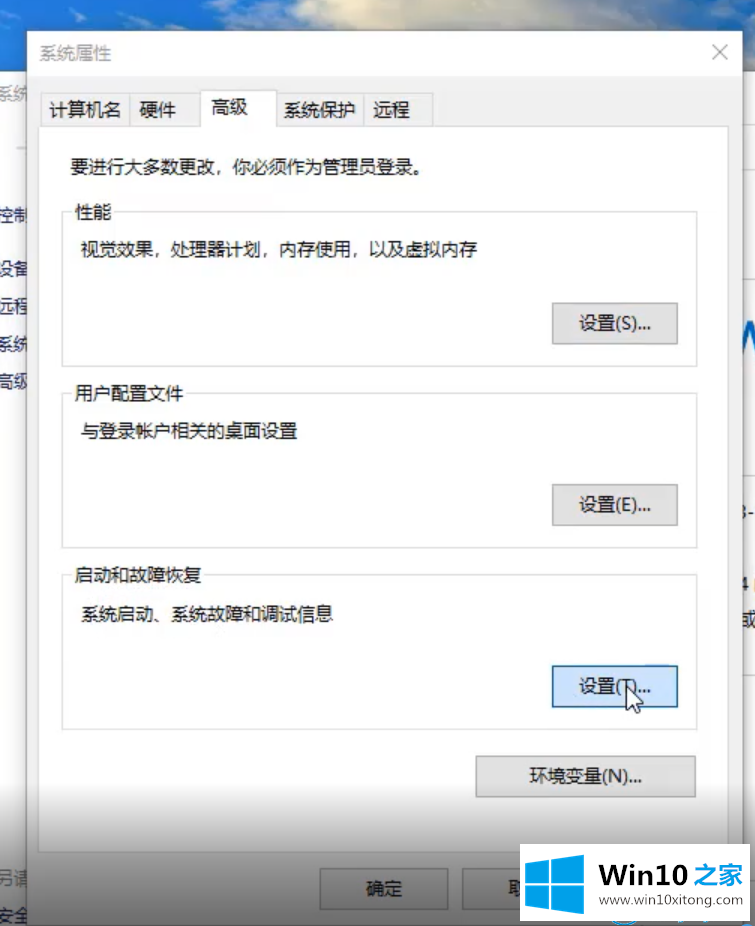
4.打开后,取消选中“系统故障”下的“自动重启”,然后单击“确定”。

这是win10 Home边肖带来的如何重启Win10系统的解决步骤。
win10系统一直重启的完全操作步骤在上面的文章中就已经说得非常详细了哦,如果你还有其他的问题需要小编帮助,可以告诉小编。你对本站的支持,我们非常感谢。